Часам Windows 10 Карыстальнікі сутыкаюцца з памылкай падчас злучэння прынтэраў, якія сказана “Паслугі дамена Active Directory у цяперашні час недаступныя”. Памылка азначае, што сістэма не ў стане знайсці і злучыцца з прынтарам. Кампутар кіруе ўсімі рэсурсамі з дапамогай гэтай сістэмы. Гэтая памылка заўсёды ўсплывае, калі стварае праблему з драйверамі і адміністрацыйным дазволам. Памылка, якая прадухіляе злучэнне кампутара з прынтарам.
У гэтым артыкуле, Я накірую вас, каб вырашыць гэтую памылку з лепшым і простым рашэннем. Выканайце ніжэй крокі, каб выдаліць гэтую памылку.
Для вырашэння гэтай праблемы ёсць тры метады. вы можаце паспрабаваць усе гэтыя спосабы адзін за адным.
Метад 1: Праверце ўстаноўку сеткі і дадайце прынтэр уручную
Часам вельмі простае рашэнне для праблемы. Першае, што нам трэба зрабіць, гэта ўсталяваны прынтэр ці не?
вам трэба праверыць гэтыя крокі. Сачыце за мной, каб вырашыць паслугі дамена Active Directory у цяперашні час недаступныя Windows 10
- Прэса Ключ Window + Х
- Націсніце на панэль кіравання
- Цяпер знайдзіце варыянт прылад і прынтэраў і націсніце на яго.
- Вы можаце ўбачыць дзве катэгорыі прылады і прынтэры.
- Праверце ваш прынтэр даступны ці не. Калі прысутнічае двойчы, націсніце на яго, каб убачыць падключэнне ці не.
- Калі ваш прынтэр няма, вы можаце дадаць яго ўручную. Націсніце кнопку Дадаць прынтэр і выберыце прынтэр са спісу і дадайце яго.
- Калі ваш прынтэр паспяхова падключаецца з вашым кампутарам, ён працуе нармальна.
Калі ўсё яшчэ існуе памылка, ідзіце на наступнае рашэнне

Метад 2: Змена налады шпуля друкаркі
- націсніце Ключ лагатыпа Windows і Р Каб патэлефанаваць за запуск
- У тыпе дыялогавага акна services.msc і націсніце Enter, каб падняць акно абслугоўвання.
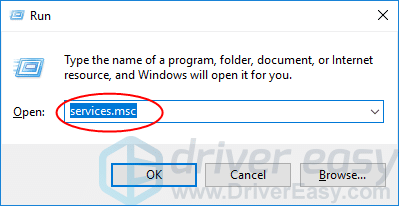
- Пстрыкніце правай кнопкай мышы Шпулер прынтара Абслугоўванне і націсніце Пачаць.
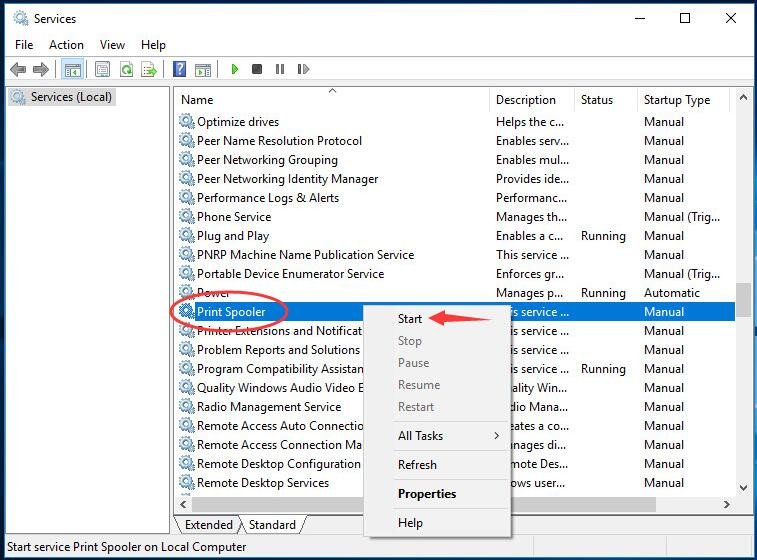
- Пасля пачатку двайны пстрык. Усталюйце яго тып запуску на Аўтаматычны. Затым націсніце добра Каб захаваць налады.
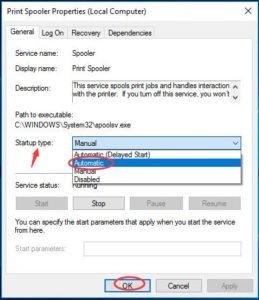
- Зачыніце акно паслуг і праверце, ці зможаце вы друкаваць файлы, якія паспяхова працуюць.
Метад 3: Прадастаўленне доступу да прынтэрпорта і вокнаў
Калі абодва спосабу не працуюць, мы павінны паспрабаваць змяніць дазвол з дапамогай рэдактара рэестра. Вам трэба даць грант дазвол на парты друкаркі.
- Ключ лагатыпа Windows і Р Для запуску запуску прыкладання.
- Тып rediit і прэса Уваходзіць адкрыць рэдактар рэестра.

Націснуць так Пры запыце па кантролі за ўліковым запісам карыстальніка.
- Апынуўшыся ў рэдактары рэестра, Перайдзіце да наступнага шляху файла:
- У акне рэестра, перайсці да Hkey_current_user > Праграмнае забеспячэнне > Microsoft > Windows nt > Токверыя.
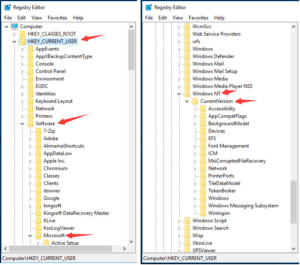
- Пстрыкніце правай кнопкай мышы прылады пад Токверыя дыялог.
Затым націсніце Дазволы.
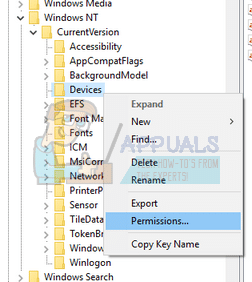
- Знайдзіце свой уліковы запіс з гэтага спісу. GackMark Усе сцяжкі пад “дазваляць” калона.
- Зрабіце тую ж працэдуру для “прынтэры” і “вокны” меню.
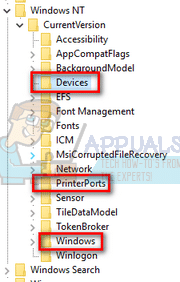
- Пасля паспяхова зроблена. Калі ласка, перазагрузіце кампутар.
Тут вы вырашылі паспяховую памылку Паслугі дамена Active Directory у цяперашні час недаступныя Windows 10.Спадзяюся, вы атрымалі сваё рашэнне. Калі вам падабаецца мой пост, калі ласка, падзяліцеся ім з малазабяспечанымі людзьмі праз Facebook, Твойтэр, Звязаны ў, г.д.



![Больш падрабязна пра артыкул Не працуе галасавая пошта на iPhone? [Вырашыць Лёгка]](https://toolpub.com/wp-content/uploads/2021/11/jason-goodman-BAanEbxe9No-unsplash-200x300.jpg)
